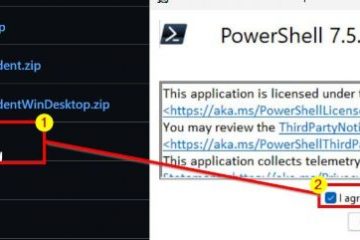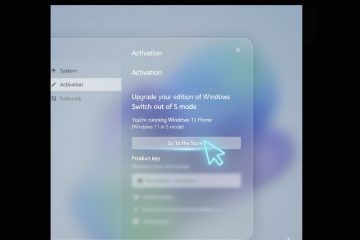Apple Music ora dispone di un’app Windows dedicata nel Microsoft Store. Questa guida mostra come installarlo su Windows 11/10, abilitare Lossless e Spatial Audio, scaricare brani per l’ascolto offline e capire quando utilizzare l’app Dispositivi Apple o l’app iTunes legacy.
Prima di iniziare
Requisiti: Windows 10 versione 19045 o successiva o Windows 11, con accesso a Microsoft Store.
Account: Tu serve una mela ID per l’accesso. I download offline richiedono un abbonamento attivo a Apple Music.
Hardware: per Hi‑Res Lossless, utilizza un DAC USB o un’interfaccia audio che supporti 24 bit a frequenze di campionamento più elevate; per l’audio spaziale, utilizza cuffie o altoparlanti compatibili.
1) Installa Apple Music su Windows
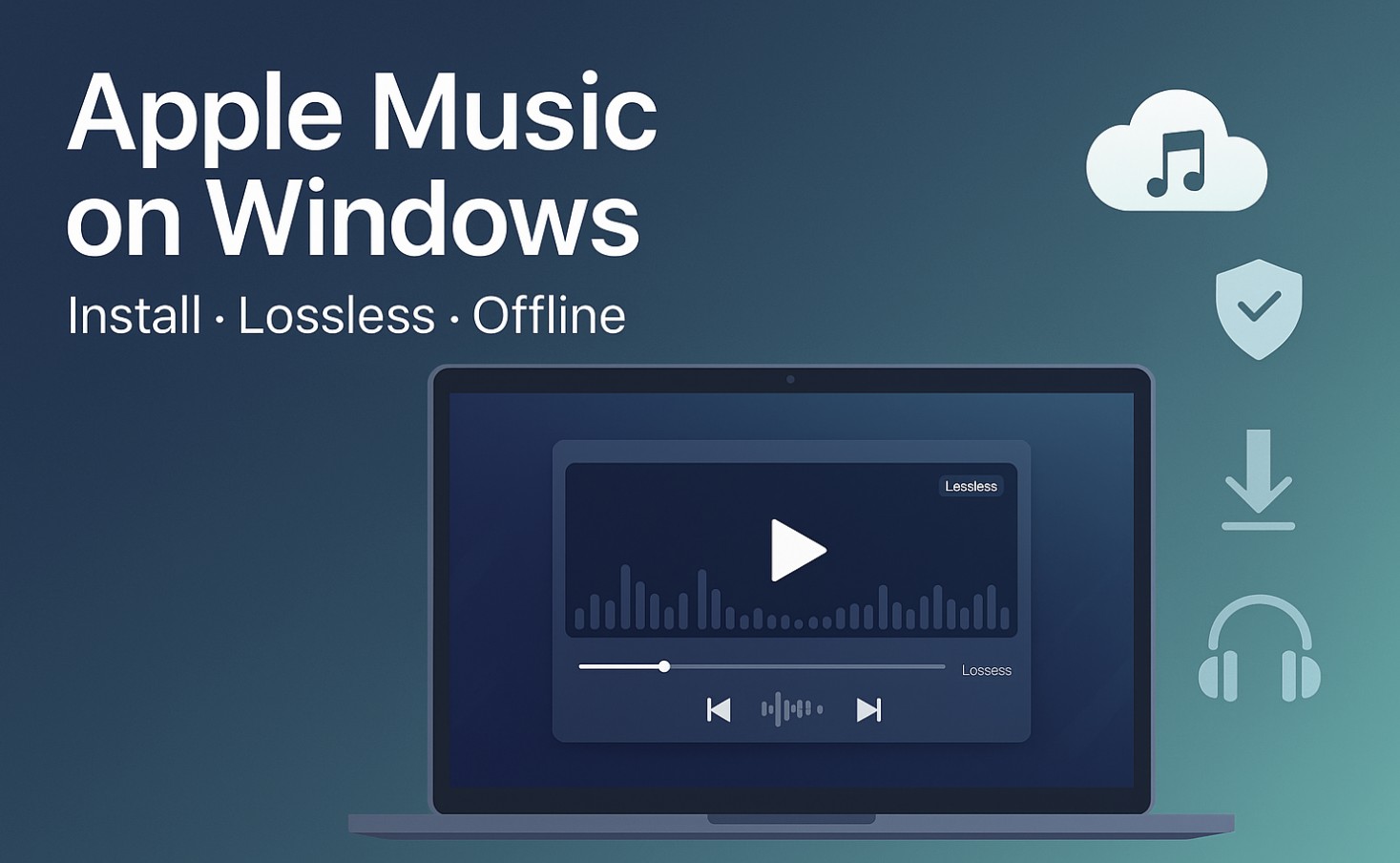 Apri Microsoft Store sul tuo PC. Cerca Apple Music e seleziona l’app ufficiale di Apple. Seleziona Scarica (o Installa) e avvia l’app al termine. Accedi con il tuo ID Apple. Se non conosci Apple Music, avvia una prova o scegli un piano.
Apri Microsoft Store sul tuo PC. Cerca Apple Music e seleziona l’app ufficiale di Apple. Seleziona Scarica (o Installa) e avvia l’app al termine. Accedi con il tuo ID Apple. Se non conosci Apple Music, avvia una prova o scegli un piano.
2) Attiva l’audio senza perdite e spaziale
Apri Apple Music su Windows. Seleziona il pulsante del menu della barra laterale > Impostazioni > Riproduzione. Abilita l’audio senza perdita di dati. Per la massima qualità, scegli Hi‑Res Lossless per Streaming/Download (utilizza un DAC/cuffie compatibili). (Facoltativo) Attiva Dolby Atmos (Audio spaziale). Utilizza cuffie/altoparlanti supportati per ottenere i migliori risultati.
Nota: la disponibilità Lossless/Spaziale varia in base al percorso, alla regione e all’hardware. Se l’audio presenta problemi sul Wi‑Fi, imposta lo streaming solo su Lossless e mantieni l’alta risoluzione Lossless per i download.
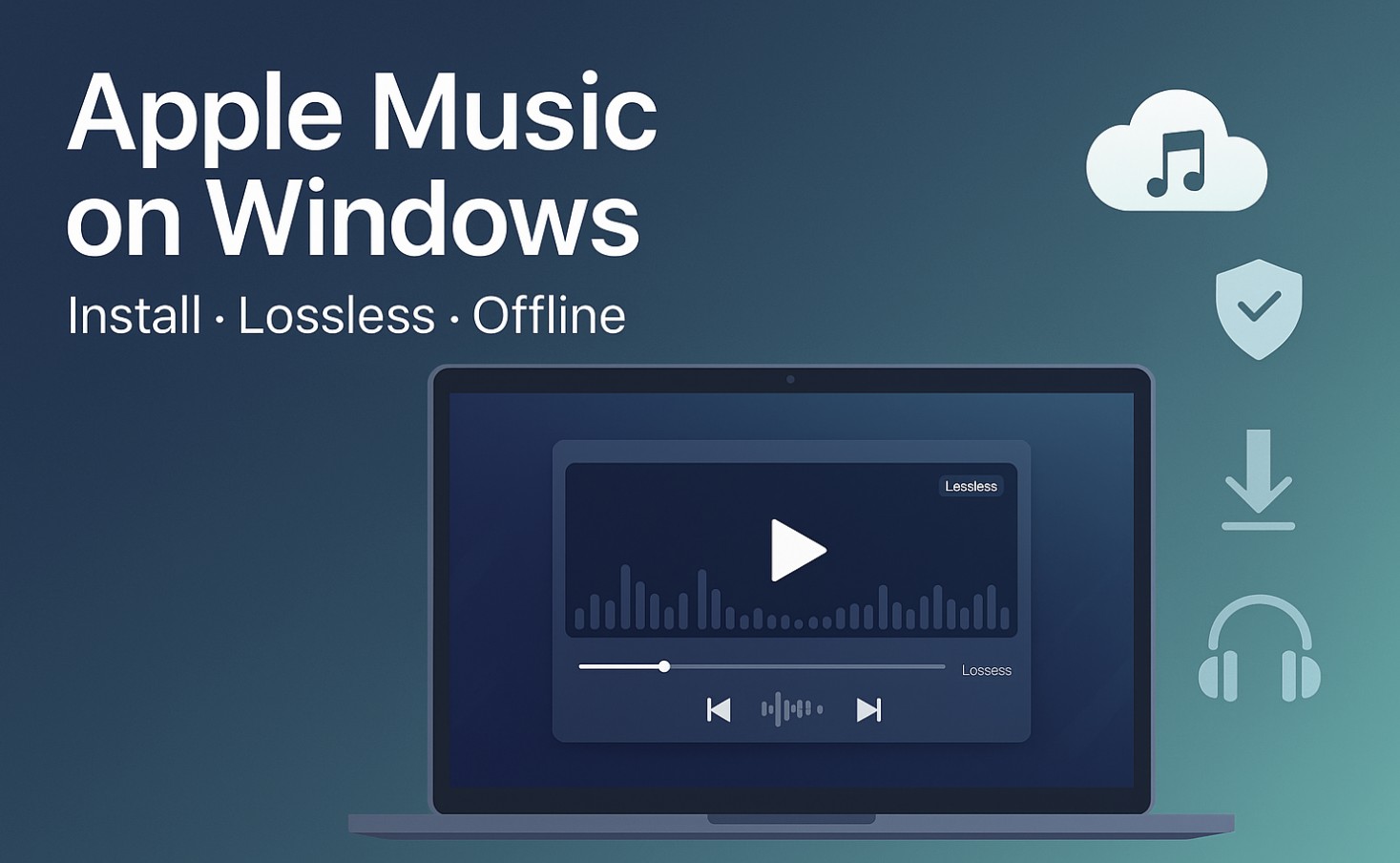
3) Scarica musica per l’ascolto offline
Sfoglia Apple Music e seleziona un brano, un album o una playlist. Seleziona Aggiungi per inserirlo nella tua libreria. Seleziona Scarica per salvarlo per la riproduzione offline. I download rispettano la qualità impostata in Impostazioni > Riproduzione.
4) Comprendere i dispositivi Apple e iTunes su Windows
App Dispositivi Apple: utilizzala per eseguire il backup, ripristinare e sincronizzare i contenuti con iPhone/iPad/iPod su Windows. Sostituisce la maggior parte delle vecchie attività di gestione dei dispositivi iTunes. iTunes (legacy): ancora disponibile per Windows e rimane la sede di podcast e audiolibri. Se utilizzi la nuova app Apple Music, installa iTunes solo se hai bisogno di queste funzionalità legacy.
5) Soluzioni rapide se la qualità audio non è corretta
Controlla il dispositivo di output: nelle impostazioni Audio di Windows, scegli le cuffie/DAC corrette. Modalità esclusiva: nell’app conducente del tuo DAC, disattiva i conflitti della modalità esclusiva; lascia che Apple Music o il tuo lettore controllino la frequenza di campionamento. Cablato per l’alta risoluzione: utilizza USB‑C/USB‑A per un DAC compatibile per 24 bit/192 kHz. Il Bluetooth generalmente non fornisce Hi-Res Lossless. Balbetta sul Wi‑Fi: riduci la qualità dello streaming a Lossless, mantieni l’alta risoluzione per i download o passa a Ethernet.
Domande frequenti
Apple Music è disponibile su Windows 10? Sì. Installalo da Microsoft Store su Windows 10 versione 19045+ o Windows 11.
Ho ancora bisogno di iTunes? Solo se ti affidi a podcast/audiolibri in iTunes. Per la sincronizzazione/backup del dispositivo, utilizza l’app Dispositivi Apple; per la musica, usa Apple Music.
Posso caricare file locali? Puoi aggiungere file locali alla tua libreria per riprodurli su quel PC. La sincronizzazione cloud dei file personali può essere limitata dal formato della traccia e dai diritti.
Apple Music su Windows supporta Lossless e Dolby Atmos? Sì, se abilitato in Impostazioni e quando il tuo hardware lo supporta.
Suggerimenti per utenti esperti
Crea una playlist intelligente”scaricata”per vedere tutto ciò che è disponibile offline. Contrassegna i download di grandi dimensioni durante la notte; mantieni l’app aperta con l’alimentazione CA. Per la riproduzione multiroom, trasmetti Apple Music a un ricevitore compatibile con AirPlay tramite strumenti di terze parti oppure utilizza connessioni cablate per un output bit-perfect.
Riepilogo (passaggi in ordine)
Installa Apple Music da Microsoft Store e accedi con il tuo ID Apple. Abilita Lossless/Spaziale in Impostazioni > Riproduzione. Aggiungi musica alla tua libreria e scarica ciò che desideri offline. Utilizza i dispositivi Apple per i backup e la sincronizzazione di iPhone/iPad; usa iTunes solo per podcast/audiolibri. Ottimizza la tua catena audio (dispositivo di uscita corretto, DAC cablato per l’alta risoluzione, rete stabile) e testala.
Conclusione
Apple Music su Windows è finalmente un’esperienza di prima classe con download lossless, audio spaziale e offline, oltre a un percorso pulito per la sincronizzazione del dispositivo tramite l’app Dispositivi Apple. Configuralo una volta, scegli le giuste impostazioni di qualità e goditi la tua libreria su Windows e su tutti i tuoi dispositivi.